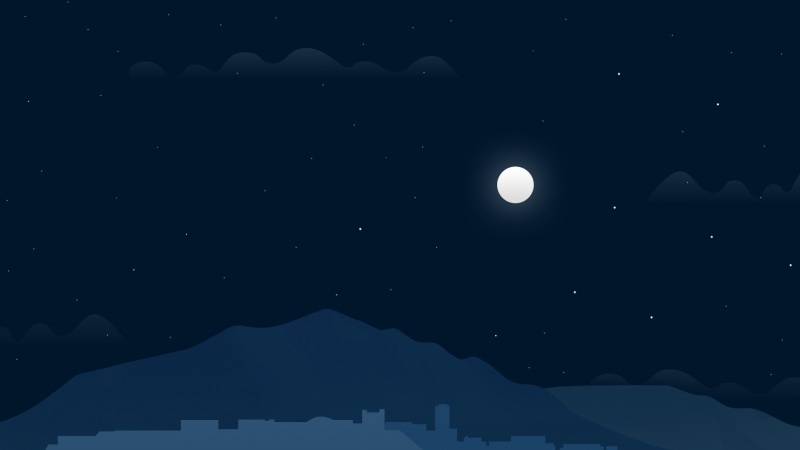Flash cs3仿真艺术设计7.5:动画实例之蒸汽效果,本例为Flash CS3仿真艺术设计系列教程,介绍如何运用Flash制作逼真的蒸汽效果,主要学习模糊滤镜的运用技巧,希望朋友们喜欢~~
本文由中国sanbos 编译,转载请保留此信息!
本系列Flash教程由中国Flash互助课堂专为Flash新手制作,更多教程和练习请点击这里,在这里有系列的教程、练习,并有老师对练习进行点评与指导,欢迎朋友们的光临!
在学习中遇到问题请到论坛Flash研讨版块 发贴交流!
更多相关教程:Flash cs3教程:仿真艺术设计系列专题
第7章:动画实例
7.2 蒸汽
滤镜是创建写实烟雾的又一种方法,比如在这个例子中,蒸汽。使用一张真实的照片来工作,这样动画效果更加满意。没有蒸汽茶杯看上去很冷,让人稍微有点不舒服。在Flash中并不仅仅在对象上使用模糊滤镜,你还可以在动画中使用这些滤镜。
1.首先使用笔刷工具画一些简单的随意的形状。
2.选择这些形状将它们转换为影片剪辑元件。在元件仍被选中的情况下,再次将它们转换为影片剪辑元件,这样就创建了两个影片剪辑元件,一个嵌套在另一个之中。
3.双击这个影片剪辑元件进入其编辑着模式,在是时间轴后面几帧插入一个关键帧,用自由变换工具缩放影片剪辑元件看上去上升了一些。
4.在时间轴后面几帧插入第3个关键帧,进一步缩放影片剪辑,使它的位置再高一些。
5.回到第一个关键帧使用滤镜面板工具添加一个模糊滤镜。(窗口属性滤镜)
6.在第2个关键帧选择影片剪辑实例,再添加一个模糊滤镜。将值加大一些,这样比第1个关键帧更加模糊一些。
7.在第3个关健帧选择影片剪辑实例,添加模糊滤镜,值比第2个关键帧更大。
8.为所有关键帧添加补间动画。运行你的动画并作必要的调整。也许想调整模糊滤镜的值,透明度或改变你的动画。你也可以在新的一层创建第二个蒸汽并画更多的形状将它们转换为影片剪辑元件,重复第1-7步。然后选择并向后拖动全部帧。这将避免只是单个蒸汽循环的效果。
提示:滤镜只能被添加到影片剪辑元件,你必须将动画发布为flash player8或9.在动画效果中加入滤镜将很消耗系统资源,不应过多地使用。
效果演示:
对本文感兴趣的朋友可以到这里提交作业,老师会为作业点评: